fannynannie
Thành viên
- Tham gia
- 6/10/2022
- Bài viết
- 0
Wechat xuất hiện lần đầu tiên tại Trung Quốc năm 2011 và trở thành một trong những ứng dụng di động độc lập lớn nhất thế giới vào năm 2018, được mô tả là “ứng dụng vạn năng” của Trung Quốc. Vậy Wechat là gì? Và làm thế nào để cài đặt và trải nghiệm “siêu ứng dụng” này? Hãy cùng tìm hiểu trong bài viết hôm nay nhé.
WeChat (tiếng Trung Quốc là 微信 – Wēixìn), được tạo ra tại Trung tâm Nghiên cứu và Dự án của Tencent ở Quảng Châu vào tháng 10/2010. App Wechat là một công cụ liên lạc di động mới và mạnh mẽ, tuy “sinh sau đẻ muộn” nhưng không hề thua kém đàn anh đi trước như Messenger, Whatsapp, Viber, … WeChat hỗ trợ gửi tin nhắn thoại, video, ảnh và văn bản. Bạn cũng có thể dễ dàng chia sẻ video, hình ảnh, video games cũng như vị trí tới bạn bè của mình. Mặc dù là một sản phẩm đến từ Trung Quốc, nhưng Wechat lại có thể dễ dàng được cài đặt trên iOS, Android, Windows Phone và cả Symbian. Vì vậy, dù bạn ở quốc gia khác không phải Trung Quốc thì vẫn có thể dễ dàng tải về và trải nghiệm ứng dụng hàng đầu quốc gia tỷ dân này.
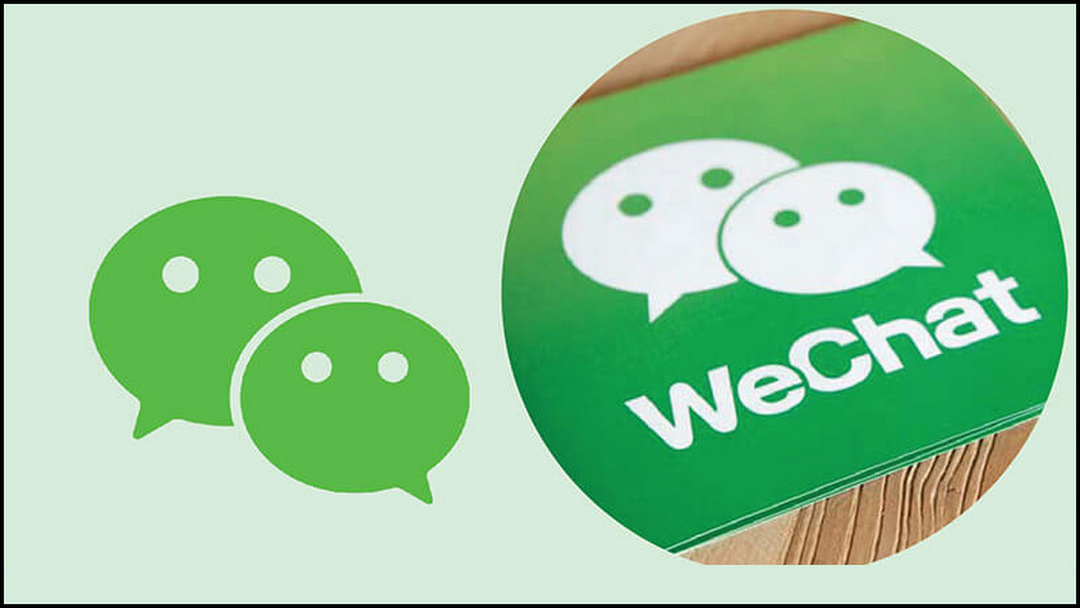
Hướng dẫn các bạn cách cài đặt ứng dụng trên các thiết bị smartphone, còn cách sử dụng Wechat trên máy tính sẽ được hướng dẫn ở bài viết sau nhé. Hiện tại ứng dụng này đang hỗ trợ hai nền tảng hệ điều hành Android và iOS, bạn có thể truy cập ứng dụng Google Play (CH Play) đối với Android hoặc App Store đối với iOS và tìm kiếm theo từ khóa “WeChat”. Hoặc bạn hoàn toàn có thể học cách tải Wechat chi tiết ở https://thuthuatmoingay.net/tai-wechat/ để áp dụng ngay nhé!
Bước 1: Tải ứng dụng Wechat phiên bản mới nhất về máy. Sau đó chọn bật cho phép Wechat thông báo và nhấp vào ô đăng kí như hình.
Bước 2: Bạn tiến hành điền đầy đủ thông tin trên Wechat của mình vào, bao gồm Họ tên, số điện thoại, mật khẩu. Tiếp đó bạn chọn Đăng ký bằng số điện thoại. Nhớ chọn Việt Nam ở Phần khu vực nhé vì mình sử dụng số điện thoại tại Việt Nam để đăng ký mà, mã vùng chúng ta để vẫn để là (+84), hoặc bạn có thể viết đầu số 0 bình thường.
Bước 3: Các bạn chọn “Tôi đã đọc và đồng ý với các điều kiện trên” để chấp nhận những điều khoản của Wechat. Sau đó nhấn vào “Tiếp”.
Bước 4: Màn hình sẽ hiển thị dòng chữ “Security Verification” (Xác minh bảo mật) và bạn ấn “Bắt đầu” để tiếp tục.
Bước 5: Đến bước xác nhận captcha, các bạn chỉ kéo mẫu sang trái để khớp với mẫu đang trống, khi xác nhận thành công hệ thống sẽ thông báo bạn đã vượt qua captcha.
Bước 6: Sau đó bạn cần xác thực số di động bằng tin nhắn mà WeChat gửi cho bạn. Các bước đăng ký WeChat là gì tới đây là xong, bạn bấm OK để WeChat đề xuất bạn bè cho bạn nhé.
Lưu ý: Nếu dùng điện thoại Iphone, thì bạn phải nhờ bạn bè người quen của mình có sử dụng ứng dụng Wechat trên 6 tháng quét mã QR này.
Khi nhờ người quét xong, họ nhấn OK, hệ thống sẽ báo xác nhận thành công. Bạn bấm “Quay lại để đăng kí”, sau đó nhập lại tên, số điện thoại và mật khẩu.
Nếu sau khi bạn nhập đầy đủ các yếu tố trên mà hệ thống vẫn không xác nhận được tài hoản của bạn thì hãy bấm vào “Đăng nhập bằng mã xác minh SMS” Sau đó, bạn nhập mã SMS gồm 4 chữ số nhận được qua số điện thoại vào và nhấn OK để hoàn tất đăng ký.
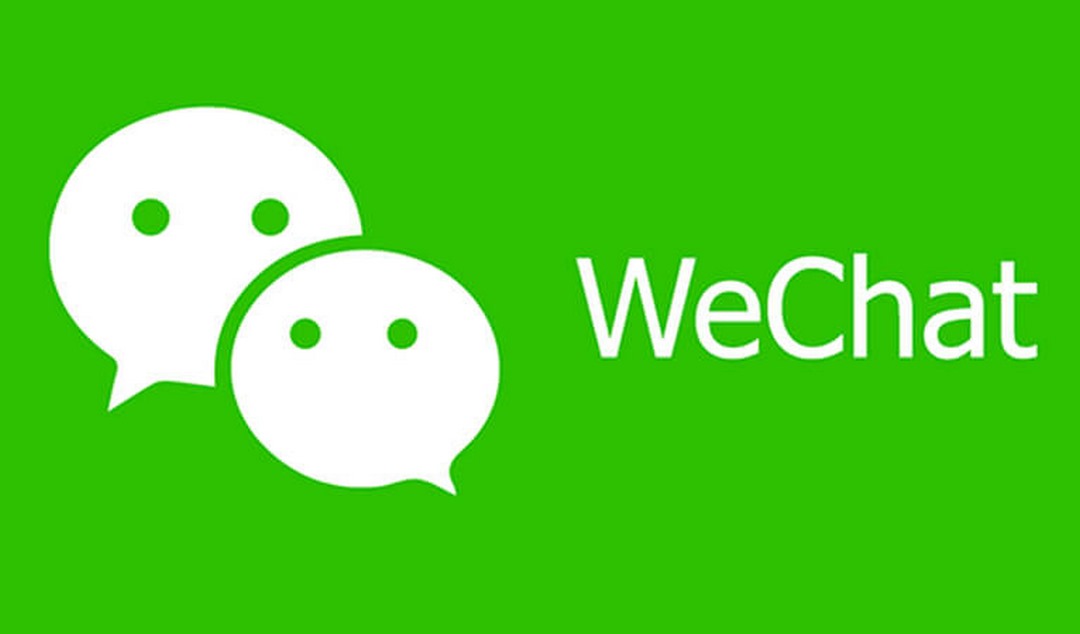
Sau khi hoàn tất đăng ký WeChat, các bạn đăng nhập WeChat để làm quen với hướng dẫn sử dụng cơ bản và tự tạo ID Wechat để trải nghiệm ứng dụng được tốt hơn nhé.
Bước 1: Trên giao diện của ứng dụng WeChat các bạn nhấn chọn tab Tôi.
Bạn sẽ thấy ID WeChat là một đoạn văn bản và dãy số ngẫu nhiên vô cùng khó nhớ. Các bạn thay đổi nó bằng cách nhấn vào chữ WeChat ID và nhấn thêm 1 lần nữa như hình dưới.
Vào settings và chọn cài đặt tài khoản
Hãy chọn ID thật ngắn gọn dễ nhớ vì bạn chỉ được đổi ID 1 lần duy nhất
Bước 2: Bạn nên chọn tên đơn giản và dễ nhớ, đừng dùng quá nhiều kí tự đặc biệt, sau đó nhấn Xong.
Lưu ý: WeChat chỉ cho phép người dùng thay đổi ID một lần duy nhất.
- Các bạn xác nhận thay đổi thêm 1 lần nữa là hoàn tất.
- Sau khi lấy được ID, khi đăng nhập vào ứng dụng WeChat hay bất kể tiện ích, dịch vụ nào yêu cầu tài khoản WeChat thì các bạn hãy nhập vào thông tin ID và mật khẩu là OK.
Tìm hiểu kỹ hơn về cách sử dụng ứng dụng Wechat cùng nhiều ứng dụng, những thủ thuật công nghệ khác tại https://thuthuatmoingay.net/ để áp dụng ngay nhé!
I. Wechat là gì?
WeChat (tiếng Trung Quốc là 微信 – Wēixìn), được tạo ra tại Trung tâm Nghiên cứu và Dự án của Tencent ở Quảng Châu vào tháng 10/2010. App Wechat là một công cụ liên lạc di động mới và mạnh mẽ, tuy “sinh sau đẻ muộn” nhưng không hề thua kém đàn anh đi trước như Messenger, Whatsapp, Viber, … WeChat hỗ trợ gửi tin nhắn thoại, video, ảnh và văn bản. Bạn cũng có thể dễ dàng chia sẻ video, hình ảnh, video games cũng như vị trí tới bạn bè của mình. Mặc dù là một sản phẩm đến từ Trung Quốc, nhưng Wechat lại có thể dễ dàng được cài đặt trên iOS, Android, Windows Phone và cả Symbian. Vì vậy, dù bạn ở quốc gia khác không phải Trung Quốc thì vẫn có thể dễ dàng tải về và trải nghiệm ứng dụng hàng đầu quốc gia tỷ dân này.
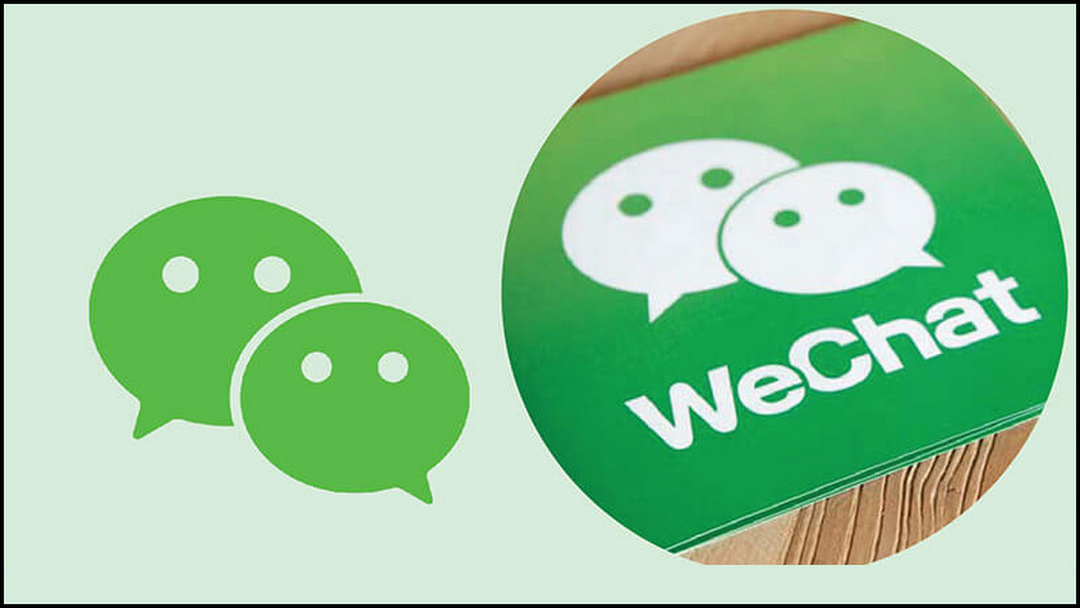
II. Làm thế nào để tải app Wechat?
Hướng dẫn các bạn cách cài đặt ứng dụng trên các thiết bị smartphone, còn cách sử dụng Wechat trên máy tính sẽ được hướng dẫn ở bài viết sau nhé. Hiện tại ứng dụng này đang hỗ trợ hai nền tảng hệ điều hành Android và iOS, bạn có thể truy cập ứng dụng Google Play (CH Play) đối với Android hoặc App Store đối với iOS và tìm kiếm theo từ khóa “WeChat”. Hoặc bạn hoàn toàn có thể học cách tải Wechat chi tiết ở https://thuthuatmoingay.net/tai-wechat/ để áp dụng ngay nhé!
III. Hướng dẫn đăng kí tài khoản Wechat?
Bước 1: Tải ứng dụng Wechat phiên bản mới nhất về máy. Sau đó chọn bật cho phép Wechat thông báo và nhấp vào ô đăng kí như hình.
Bước 2: Bạn tiến hành điền đầy đủ thông tin trên Wechat của mình vào, bao gồm Họ tên, số điện thoại, mật khẩu. Tiếp đó bạn chọn Đăng ký bằng số điện thoại. Nhớ chọn Việt Nam ở Phần khu vực nhé vì mình sử dụng số điện thoại tại Việt Nam để đăng ký mà, mã vùng chúng ta để vẫn để là (+84), hoặc bạn có thể viết đầu số 0 bình thường.
Bước 3: Các bạn chọn “Tôi đã đọc và đồng ý với các điều kiện trên” để chấp nhận những điều khoản của Wechat. Sau đó nhấn vào “Tiếp”.
Bước 4: Màn hình sẽ hiển thị dòng chữ “Security Verification” (Xác minh bảo mật) và bạn ấn “Bắt đầu” để tiếp tục.
Bước 5: Đến bước xác nhận captcha, các bạn chỉ kéo mẫu sang trái để khớp với mẫu đang trống, khi xác nhận thành công hệ thống sẽ thông báo bạn đã vượt qua captcha.
Bước 6: Sau đó bạn cần xác thực số di động bằng tin nhắn mà WeChat gửi cho bạn. Các bước đăng ký WeChat là gì tới đây là xong, bạn bấm OK để WeChat đề xuất bạn bè cho bạn nhé.
Lưu ý: Nếu dùng điện thoại Iphone, thì bạn phải nhờ bạn bè người quen của mình có sử dụng ứng dụng Wechat trên 6 tháng quét mã QR này.
Khi nhờ người quét xong, họ nhấn OK, hệ thống sẽ báo xác nhận thành công. Bạn bấm “Quay lại để đăng kí”, sau đó nhập lại tên, số điện thoại và mật khẩu.
Nếu sau khi bạn nhập đầy đủ các yếu tố trên mà hệ thống vẫn không xác nhận được tài hoản của bạn thì hãy bấm vào “Đăng nhập bằng mã xác minh SMS” Sau đó, bạn nhập mã SMS gồm 4 chữ số nhận được qua số điện thoại vào và nhấn OK để hoàn tất đăng ký.
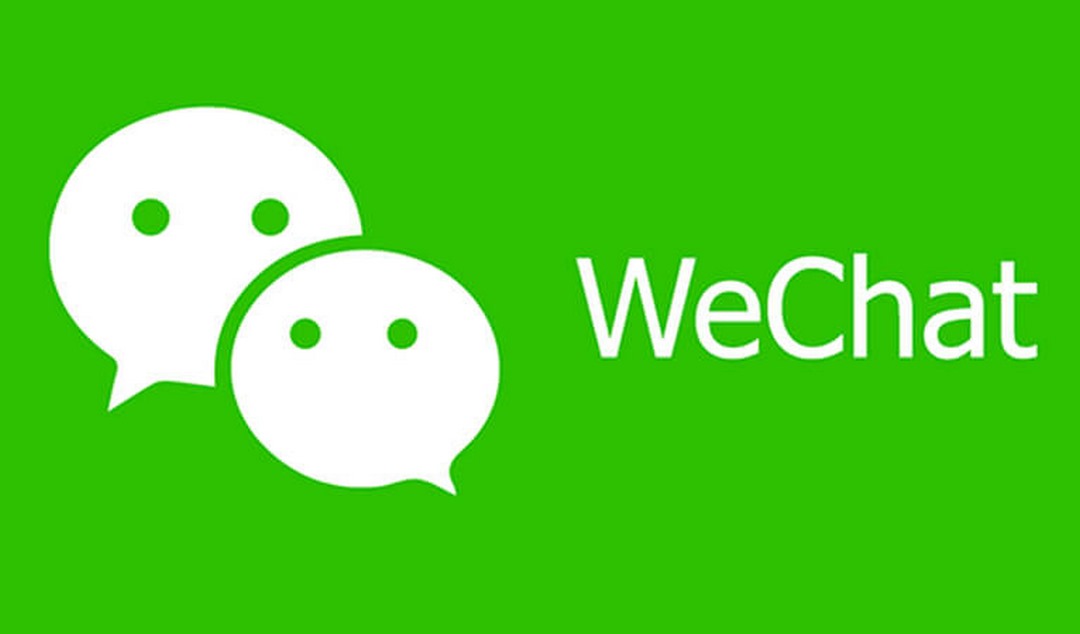
IV. Hướng dẫn sử dụng Wechat
Sau khi hoàn tất đăng ký WeChat, các bạn đăng nhập WeChat để làm quen với hướng dẫn sử dụng cơ bản và tự tạo ID Wechat để trải nghiệm ứng dụng được tốt hơn nhé.
1. Cách tạo ID Wechat
Sau khi tạo thành công tài khoản WeChat, bạn mới chỉ có số điện thoại và mật khẩu. Chừng đó thông tin thì chưa đủ để sử dụng tài khoản WeChat cho các ứng dụng, dịch vụ khác được liên kết, bạn còn cần có ID tài khoản. Để lấy thông tin ID WeChat các bạn thực hiện như sau:Bước 1: Trên giao diện của ứng dụng WeChat các bạn nhấn chọn tab Tôi.
Bạn sẽ thấy ID WeChat là một đoạn văn bản và dãy số ngẫu nhiên vô cùng khó nhớ. Các bạn thay đổi nó bằng cách nhấn vào chữ WeChat ID và nhấn thêm 1 lần nữa như hình dưới.
Vào settings và chọn cài đặt tài khoản
Hãy chọn ID thật ngắn gọn dễ nhớ vì bạn chỉ được đổi ID 1 lần duy nhất
Bước 2: Bạn nên chọn tên đơn giản và dễ nhớ, đừng dùng quá nhiều kí tự đặc biệt, sau đó nhấn Xong.
Lưu ý: WeChat chỉ cho phép người dùng thay đổi ID một lần duy nhất.
- Các bạn xác nhận thay đổi thêm 1 lần nữa là hoàn tất.
- Sau khi lấy được ID, khi đăng nhập vào ứng dụng WeChat hay bất kể tiện ích, dịch vụ nào yêu cầu tài khoản WeChat thì các bạn hãy nhập vào thông tin ID và mật khẩu là OK.
Tìm hiểu kỹ hơn về cách sử dụng ứng dụng Wechat cùng nhiều ứng dụng, những thủ thuật công nghệ khác tại https://thuthuatmoingay.net/ để áp dụng ngay nhé!
